By Justin SabrinaAktualizováno 14. ledna 2020
Shrnutí
Chcete streamovat filmy zakoupené a vypůjčené v iTunes na chytrých televizorech a užívat si je? Tento článek vysvětluje, jak odstranit DRM videa z iTunes, aby bylo možné filmy a videa zakoupené nebo vypůjčené iTunes volně přehrávat na jakékoli chytré televizi.
"Jak bych měl udělat? Právě jsem dostal chytrou televizi a když jsem se do ní pokusil přenést filmy z iTunes přes USB flash disk, neustále se objevovaly chybové zprávy, že soubor nelze přehrát.“
"Mám potíže. Chci hrát 'Avengers: Endgame' zakoupenou z iTunes na LG Smart TV. Existuje nějaký způsob, jak streamovat filmy z iTunes přímo do Smart TV?"
„Chci sledovat filmy zakoupené z iTunes se svou rodinou na velké obrazovce Samsung Smart TV, ale zdá se, že to nejde.“
Výše uvedené chyby se nám často stávají. Sledování televize je nejpohodlnější způsob, jak doma relaxovat, zejména sledování filmů s rodinou na širokoúhlém HD chytrém televizoru. V současné době existuje mnoho značek chytrých televizorů s vysokým rozlišením, včetně Samsung Smart TV, LG Smart TV, Sony Smart TV, Panasonic Smart TV, Philips Smart TV a tak dále. Na chytrých televizích je k dispozici mnoho různých filmových aplikací, jako jsou Netflix, Youtube, Amazon Instant Video, Hulu Plus, Cinemaw a další. Pomocí těchto aplikací si můžete vychutnat své oblíbené filmy.
DRM společnosti Apple zabraňuje přehrávání videí iTunes na zařízeních jiných výrobců než Apple
Nic se však nezmění, když se pokusíte přenést videa z iTunes do jiné chytré televize než zařízení Apple pro přehrávání. Je to proto, že všechna videa, filmy a televizní pořady, které zakoupíme v iTunes Store, jsou chráněny technologií FairPlay DRM společnosti Apple. Toto omezení stanoví, že naše placená videa můžeme sledovat pouze jedním z několika způsobů: prostřednictvím aplikace iTunes, zařízení iOS nebo Apple TV. Pokud jde o přehrávání videí iTunes na jakékoli chytré televizi, je nutné odstranit ochranu DRM z mediálních souborů iTunes.
Opravte problém s přehráváním videí iTunes na chytrých televizorech
UkeySoft M4V převodník je také profesionál iTunes DRM Removal, která využívá inovativní technologii odemykání DRM. S jeho pomocí můžete přímo hackovat DRM videa iTunes a převádět videa zakoupená a pronajatá iTunes na formát videa podporovaného chytrými televizory, jako je MP4. Po převodu si výstupní video soubor zachová původní kvalitu videa, všechny titulky a zvukové stopy. A co víc, je to dobrý plán, jak prolomit 24hodinové omezení výpůjček iTunes.
Jak streamovat videa z iTunes do chytrých televizorů Samsung/LG/Sony
Krok 1. Stáhněte si UkeySoft M4V Converter
Po spuštění UkeySoft M4V Converter se současně spustí i iTunes (na Windows i Mac). iTunes budou vždy pracovat tiše na pozadí, nezavírejte je, dokud nebude převod dokončen.
Krok 2. Přidejte videa iTunes M4V
Klikněte na tlačítko "Přidat soubor" a mediální soubory v knihovně iTunes se zobrazí v levém panelu, vyhledejte prosím videosoubory, které chcete převést, a vyberte je. Nebo je můžete najít pomocí vestavěného vyhledávacího pole.
Po jejich výběru stačí stisknout tlačítko „Přidat“ a přidat je do převodníku. Také, pokud chcete převést všechna videa v seznamu stop, můžete kliknout na tlačítko „Přidat vše“, které je pro tento případ určeno.
Krok 3. Zadejte výstupní formát pro chytré televizory
Převodník umožňuje přizpůsobit výstupní zvukové stopy a titulky a další nastavení. Podporuje několik běžných video a audio formátů jako výstup, včetně MP4, M4V, MOV, AVI, MP3, WMV, MKV, FLV atd. Výchozí výstupní formát videa je MP4.
Krok 4. Spusťte konverzi M4V na MP4
Kliknutím na tlačítko „Převést“ zahájíte převod videí M4V na MP4. Je 30x rychlejší, takže brzy získáte převedená videa z iTunes.
Krok 5. Přeneste videa iTunes do libovolné chytré televize
Po dokončení převodu můžete zkopírovat převedené video soubory na paměťové zařízení USB. Poté připojte USB k vaší Smart TV. Nyní můžete přehrávat iTunes videa, filmy a televizní pořady na LG Smart TV, Samsung Smart TV, Sony Smart TV atd.
Přeneste videa z iTunes do chytrých televizorů

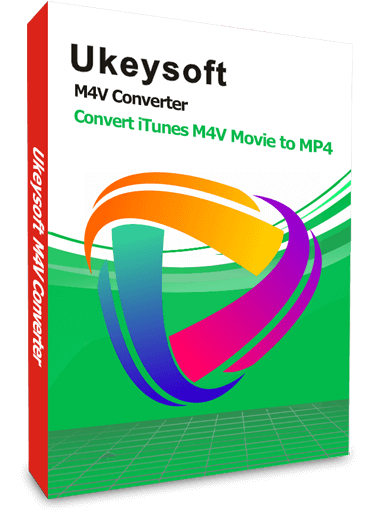






Zatím bez komentáře. Řekni něco...